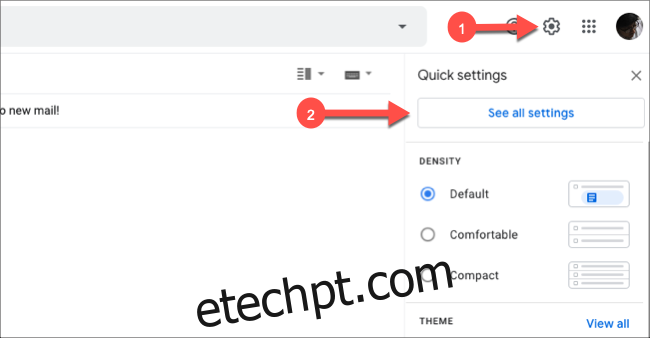A maioria de nós sempre tem uma pilha de e-mails que procrastinamos para responder. Afinal, há tantos que você pode ler e enviar em um dia. Felizmente, o Gmail oferece uma variedade de ferramentas que podem ajudar você a redigir e-mails.
últimas postagens
Preencha seus e-mails automaticamente
A ferramenta Smart Compose do Gmail é como o preenchimento automático de e-mails. Ele aprende como você escreve seus e-mails e tenta completar suas frases. Isso aumenta a rapidez com que você compõe uma mensagem e permite enviar mais respostas em menos tempo. As sugestões aparecem conforme você digita, com apenas um pressionamento de tecla, você pode aceitar ou ignorar a sugestão.
O Smart Compose funciona melhor para entradas óbvias. Por exemplo, se o nome do destinatário for Susan, ele poderá adicionar automaticamente “Olá, Susan” no início.
Para habilitar o Smart Compose a partir do Site do Gmail, faça login e clique no ícone de engrenagem no canto superior direito. Em seguida, clique em “Ver todas as configurações”.
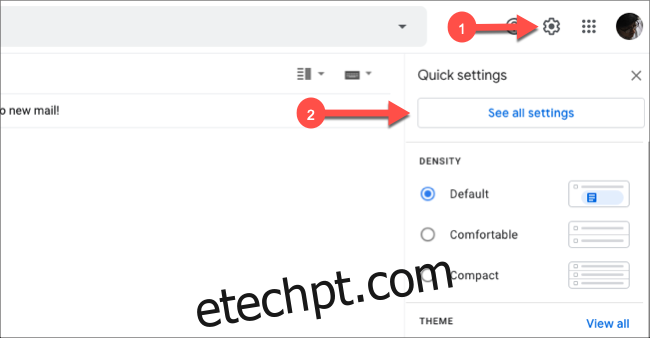
Role para baixo até a seção “Smart Compose” na guia “General” e clique no botão de opção ao lado de “Writing Suggestions On”.
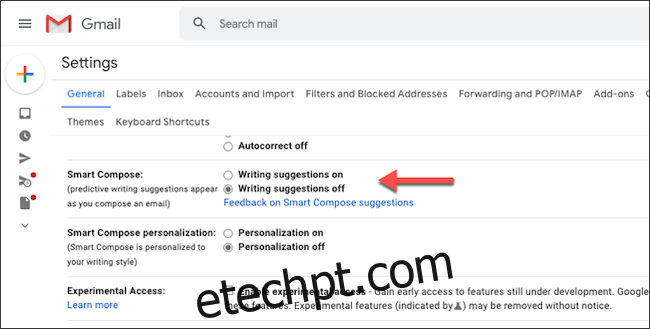
O Smart Compose também pode atender ao seu estilo de escrita pessoal, mas isso significa que mais dados serão coletados pelo Google. Para optar por participar, selecione o botão de opção ao lado de “Personalização ativada” na seção “Personalização de composição inteligente”.
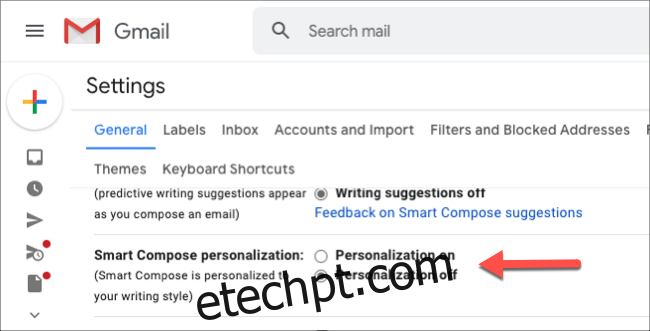
Clique em “Salvar alterações” na parte inferior para aplicar suas seleções.
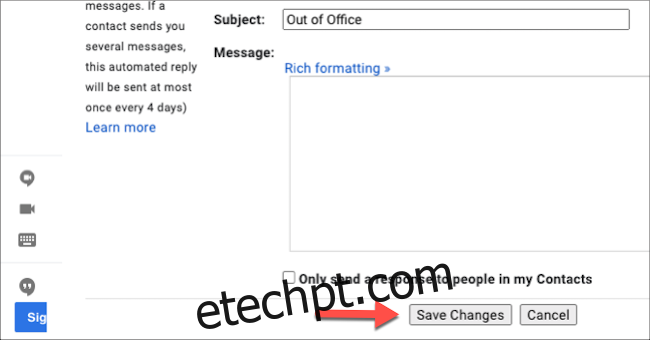
Nas suas Iphone, iPad, ou dispositivo Android, inicie o aplicativo Gmail. Toque no menu de hambúrguer no canto superior esquerdo para abrir o menu da barra lateral.
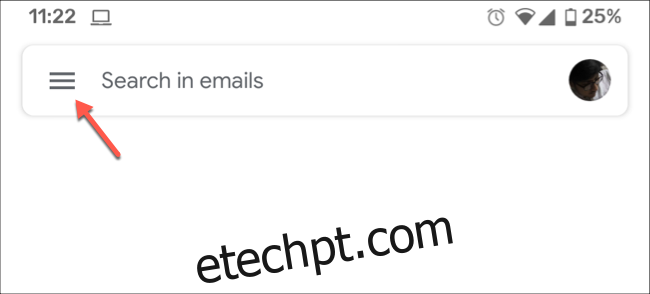
Role para baixo até a parte inferior da lista e toque em “Configurações”.
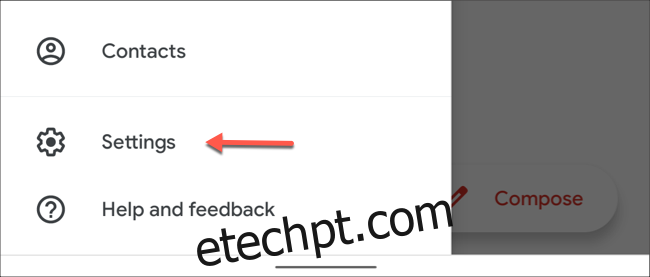
Toque no seu endereço de e-mail. Na tela a seguir, toque na caixa de seleção ao lado da opção “Smart Compose”.
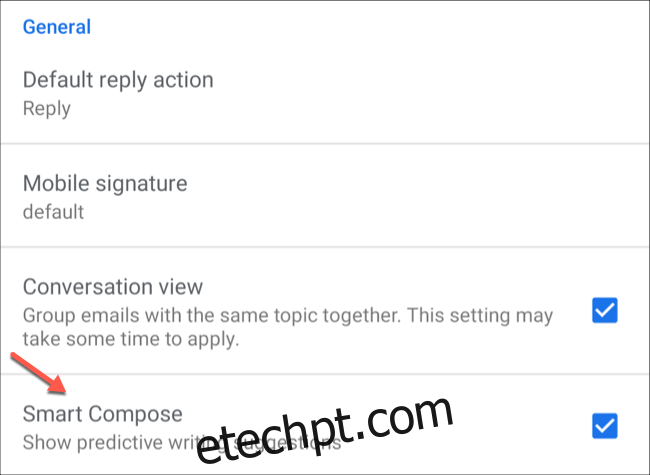
Agora, sempre que você digitar um e-mail, as sugestões do Gmail aparecerão em cinza claro. Para selecionar uma sugestão, deslize para a direita ou pressione Tab.
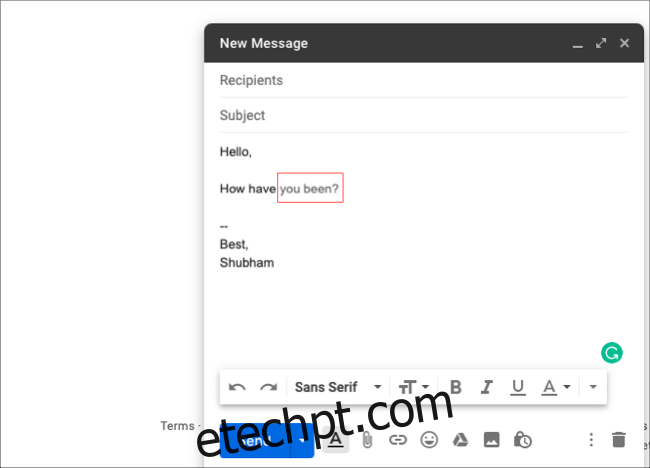
Ignore a digitação com respostas inteligentes
Uma grande quantidade de respostas de e-mail requer apenas algumas palavras. Muitas vezes, você só precisa confirmar um horário com um “parece bom” ou enviar um rápido “muito obrigado”. A resposta inteligente do Gmail permite que você ignore a digitação de frases rápidas como essas.
Com base no texto do e-mail que você recebeu, o Gmail pode recomendar três respostas automáticas. Por exemplo, se alguém lhe enviar um convite para jantar, o Gmail sugerirá algo como: “Estarei lá”, “Desculpe, não posso ir” ou “Estou ansioso”. Você pode escolher um deles e responder imediatamente sem digitar uma única palavra.
No seu computador, vá para o Site do Gmail e faça login. Para ativar as Respostas inteligentes, clique no menu do ícone de engrenagem > Ver todas as configurações > Geral. Na seção “Resposta inteligente”, clique no botão de opção ao lado de “Resposta inteligente ativada”.

No aplicativo Gmail em seu Iphone, iPad, ou dispositivo Android, abra o menu lateral tocando no menu hambúrguer. Vá para Configurações > [your email address]e toque na caixa de seleção ao lado de “Resposta inteligente”.
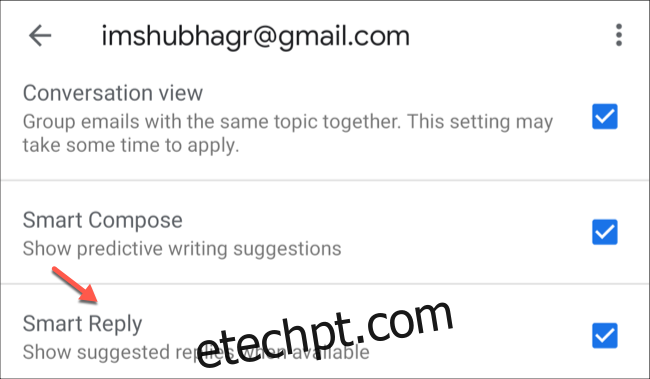
Logo após você ativar a Resposta inteligente, o Gmail começará a exibir três respostas geradas automaticamente abaixo do texto em cada e-mail recebido.
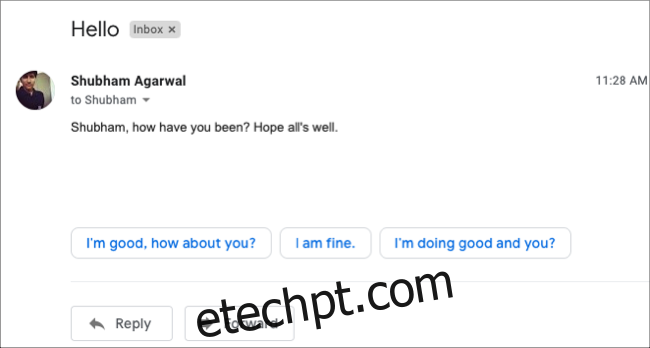
Reutilize seu texto enviado com mais frequência com modelos
Muitas pessoas enviam e-mails recorrentes a cada poucos dias, como atualizações semanais de status do projeto ou lembretes de pagamento. O Gmail permite que você os transforme em modelos para que você não precise redigitá-los toda vez.
Você só pode criar e adicionar modelos no Site do Gmail, no entanto. Primeiro, você deve habilitar esse recurso no menu Configurações. Clique no ícone de engrenagem no canto superior direito e clique em Ver todas as configurações > Avançado. Na seção “Modelos”, selecione o botão de opção ao lado de “Ativar”.
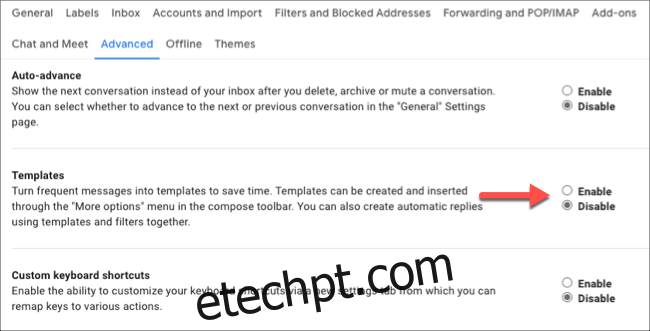
Para salvar um novo modelo, retorne à sua Caixa de entrada e clique no sinal de mais (+) à esquerda para redigir um novo e-mail. Digite o texto e o assunto que você normalmente usa para seu e-mail recorrente. Deixe o campo “Destinatários” em branco se você não enviar esses e-mails para as mesmas pessoas todas as vezes.
Quando seu rascunho estiver completo, clique nos três pontos no canto inferior direito. Clique em Modelos > Salvar rascunho como modelo e selecione “Salvar como novo modelo”. Digite um nome para o seu modelo e clique em “Salvar”.
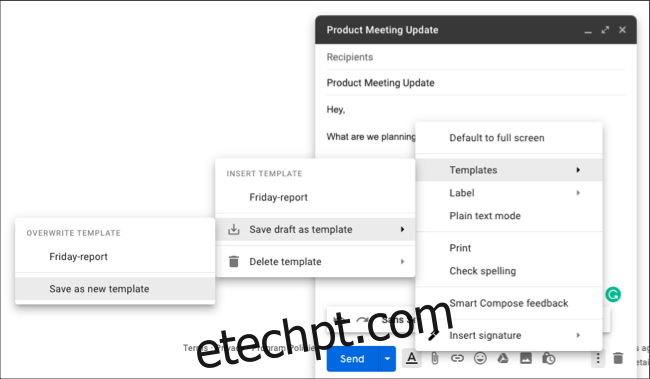
Na próxima vez que você precisar enviar seu e-mail recorrente, clique no sinal de mais (+) para compor um novo e-mail. Clique nos três pontos na parte inferior, passe o mouse sobre “Modelos” e selecione seu modelo.
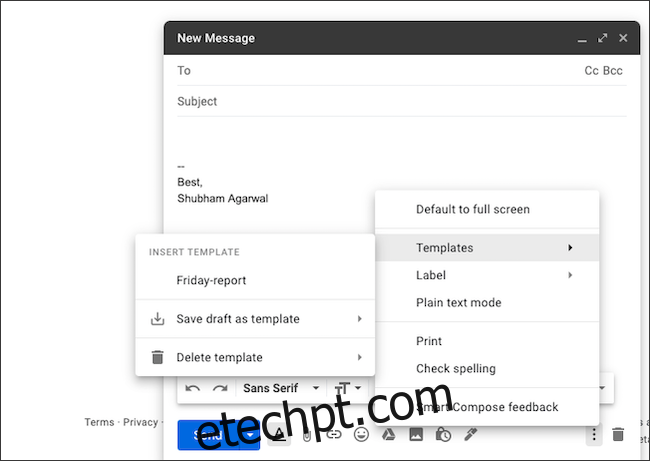
Criar uma assinatura de e-mail
Você também pode economizar alguns minutos extras todos os dias se não precisar digitar seu nome no final de todos os seus e-mails. Felizmente, você pode criar uma assinatura no Gmail que será adicionada ao final de todos os seus e-mails automaticamente.
No Site do Gmail, faça login e clique no ícone de engrenagem. Em seguida, vá para Ver todas as configurações> Geral. Na seção “Assinatura”, clique em “Criar novo”.
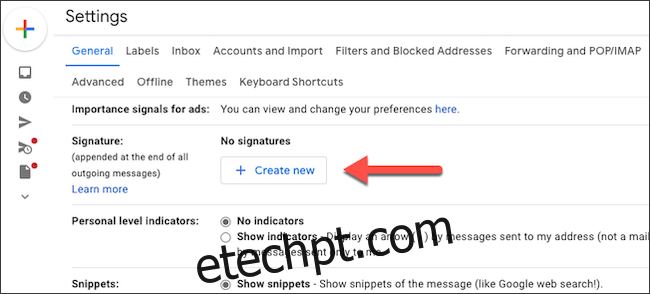
Dê um nome à sua assinatura e selecione “Criar”. Você também pode salvar assinaturas diferentes para novos e-mails e respostas. Na caixa de texto, basta digitar e personalizar sua assinatura usando ferramentas de formatação.
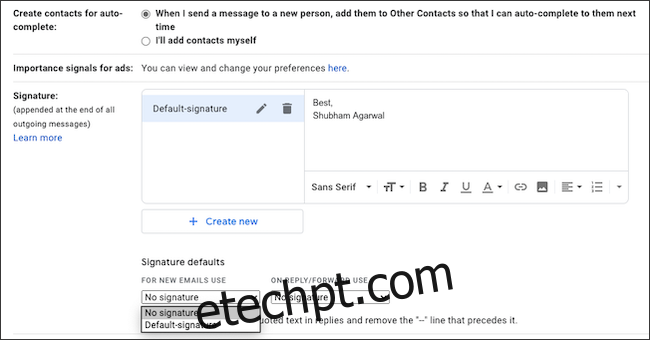
Abaixo da caixa de texto, você verá os menus suspensos “Para novo uso de e-mails” e “Ao responder/encaminhar”. Escolha a assinatura que deseja usar para cada um deles e clique em “Salvar alterações”.
Agora, seus e-mails incluirão automaticamente sua assinatura.